Accueil > Numériser > Numériser avec le bouton de numérisation de l’appareil > Numériser une ou plusieurs pages vers un dossier dans un seul fichier PDF
Numériser une ou plusieurs pages vers un dossier dans un seul fichier PDF
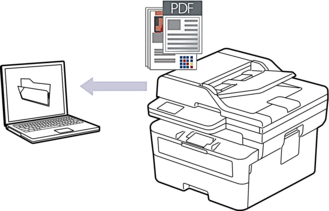
Pour numériser à partir de votre appareil :
Vous devez sélectionner votre appareil à l’aide de Brother iPrint&Scan.
Utilisez Brother iPrint&Scan pour modifier les paramètres de numérisation comme le type du fichier et l’emplacement de stockage du fichier.
Pour plus d'information

 Renseignements connexes: Modifier les paramètres du bouton de numérisation depuis Brother iPrint&Scan
Renseignements connexes: Modifier les paramètres du bouton de numérisation depuis Brother iPrint&Scan Pour numériser à partir de votre ordinateur :

 Renseignements connexes: Numériser à l’aide de Brother iPrint&Scan (Windows/Mac)
Renseignements connexes: Numériser à l’aide de Brother iPrint&Scan (Windows/Mac)
HL-L2465DW/DCP-L2640DW/DCP-L2647DW/MFC-L2760DW
- Appuyez sur
 (Numériser).
(Numériser). - Appuyez sur
 ou
ou  pour sélectionner l’option [vers ordinateur], puis appuyez sur OK.
pour sélectionner l’option [vers ordinateur], puis appuyez sur OK. - Appuyez sur
 ou
ou  pour sélectionner l’option [Fichier], puis appuyez sur OK.
pour sélectionner l’option [Fichier], puis appuyez sur OK. - Si l’appareil est connecté sur le réseau, appuyez sur
 ou
ou  pour sélectionner l’ordinateur de destination.
pour sélectionner l’ordinateur de destination. - Appuyez sur OK.

Si l’écran ACL vous demande d’entrer un code NIP, entrez le code NIP à quatre chiffres de l’ordinateur de destination sur l’écran ACL, puis appuyez sur OK.
- Pour modifier les paramètres de numérisation pour ce document, appuyez sur Options ou Options de copie/numérisation, appuyez sur
 ou
ou  pour sélectionner l’option souhaitée, puis appuyez sur OK pour passer au paramètre de numérisation suivant. Sautez cette étape si vous souhaitez utiliser les paramètres de numérisation par défaut.
pour sélectionner l’option souhaitée, puis appuyez sur OK pour passer au paramètre de numérisation suivant. Sautez cette étape si vous souhaitez utiliser les paramètres de numérisation par défaut. - [Réglage couleur]
- [Résolution]
- [Type fichier]
- [Format de doc.]
- [Redress. auto ADF] (seulement disponible sur certains modèles)
- [Retirez clr arr] (seulement disponible pour certains paramètres)

Pour modifier les paramètres de numérisation, un ordinateur sur lequel est installé Brother iPrint&Scan doit être connecté à l’appareil.
- Appuyez sur Marche.L’appareil lance la numérisation. Si vous utilisez la vitre du scanner de l'appareil, suivez les instructions affichées à l'écran ACL pour mener à bien la tâche de numérisation.
HL-L2480DW/MFC-L2807DW/MFC-L2820DW/MFC-L2820DWXL/MFC-L2900DW/MFC-L2900DWXL/MFC-L2980DW
- Appuyez sur .
- Si l’appareil est connecté au réseau, appuyez sur
 ou
ou  pour afficher l’ordinateur auquel vous souhaitez envoyer les données, puis appuyez sur le nom de l’ordinateur.
pour afficher l’ordinateur auquel vous souhaitez envoyer les données, puis appuyez sur le nom de l’ordinateur. 
Si l’écran ACL vous demande d’entrer un code NIP pour l’ordinateur, entrez le code NIP à quatre chiffres sur l’écran ACL, puis appuyez sur [OK].
- Pour modifier les paramètres de numérisation, appuyez sur
 [Options], puis sélectionnez les paramètres de numérisation que vous souhaitez modifier. Sautez cette étape si vous souhaitez utiliser les paramètres de numérisation par défaut.
[Options], puis sélectionnez les paramètres de numérisation que vous souhaitez modifier. Sautez cette étape si vous souhaitez utiliser les paramètres de numérisation par défaut. - [Num. recto-verso] (disponible sur certains modèles)
- [Param numér]
- [Réglage couleur]
- [Résolution]
- [Type fichier]
- [Taille doc]
- [Luminosité]
- [Contraste] (seulement disponible pour certains paramètres)
- [Redress. auto ADF] (disponible sur certains modèles)
- [Suppr couleur arrière-plan]
(seulement disponible pour certains paramètres)

Pour modifier les paramètres de numérisation, un ordinateur sur lequel est installé Brother iPrint&Scan doit être connecté à votre appareil.
Lorsque votre appareil affiche le bouton [OK], appuyez sur [OK].
Pour enregistrer les paramètres en tant que raccourci, appuyez sur [Enr. en tant que racc].
- Appuyez sur [Marche].L’appareil lance la numérisation. Si vous utilisez la vitre du scanner de l'appareil, suivez les instructions affichées à l'écran ACL pour mener à bien la tâche de numérisation.



